どうも、novaです。
今回はWordPressプラグイン「Askimet」の手続き方法を丁寧に解説していきたいと思います。
ちょっと面倒なのですが、一度設定しておけば、以降は「スパムメール」を自動的に処理し続けてくれますので頑張ってやっていきましょう。
ではやっていきましょう。
まずはプラグインを有効化するところからです。
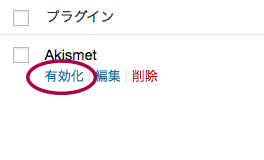
すると上部に新たに派手な枠が出てきますので、これをクリックします。
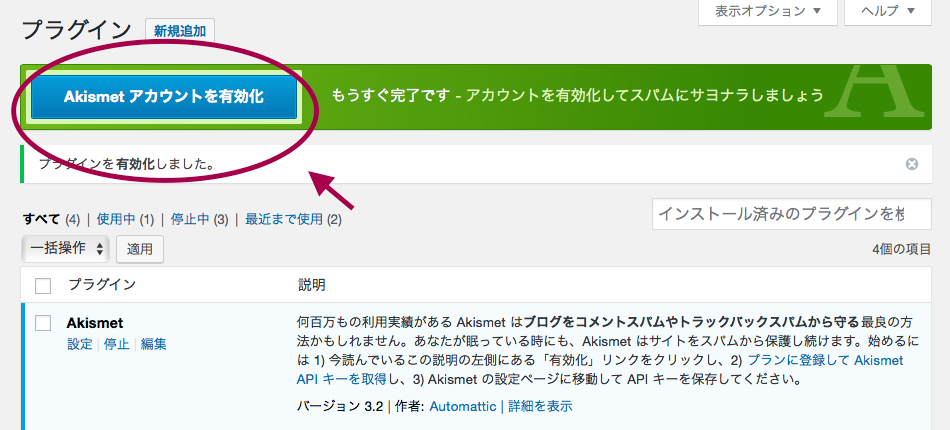
この辺りでちょっと躊躇してしまいますよね。
僕は最初のころこの画面まできて閉じてしまいました(笑)
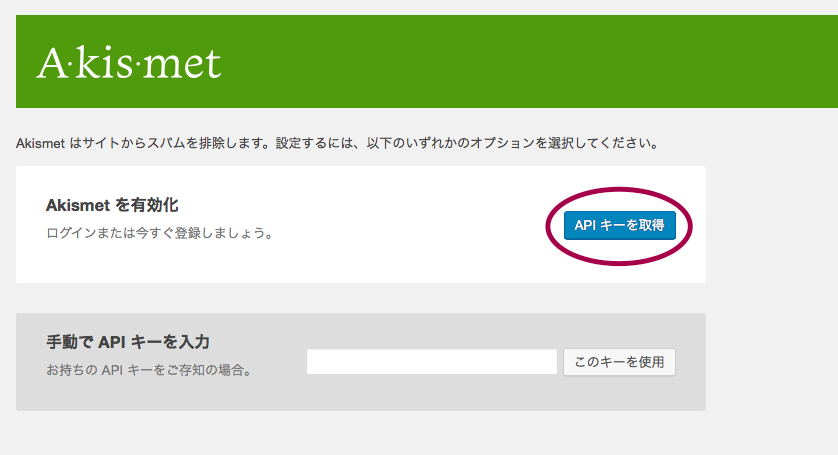
さらに海外のサイトにまで飛ばれると不安は高まりますよね。
でも頑張っていきましょう。
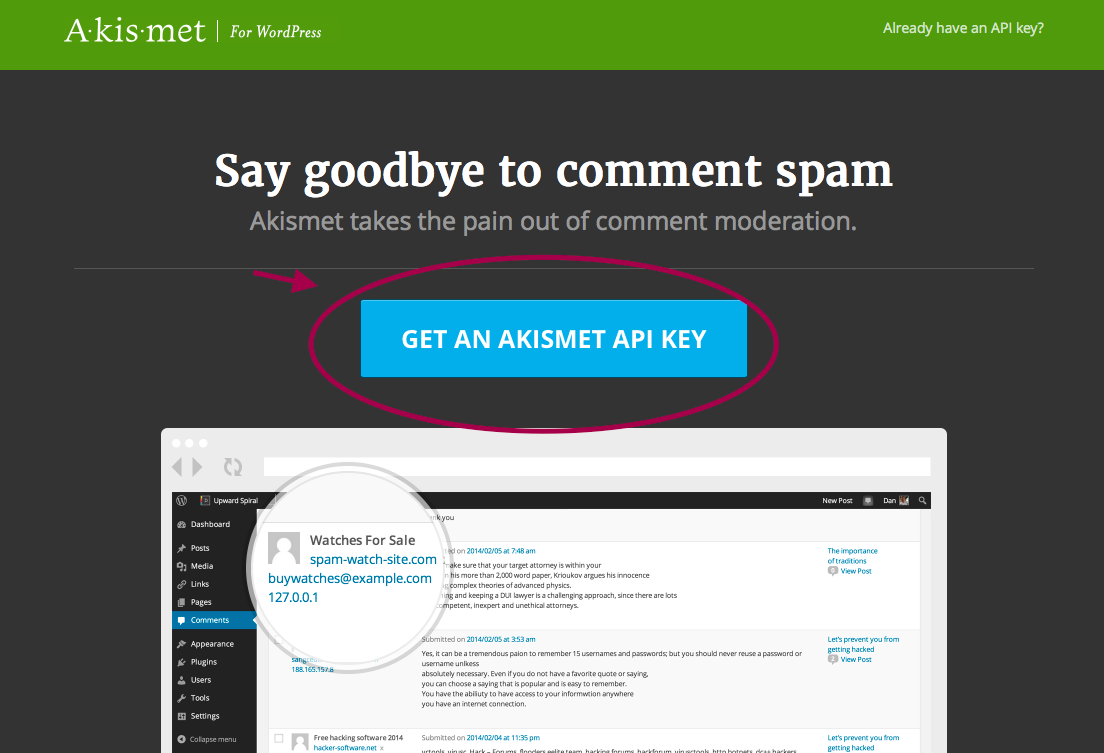
ここで必要事項を入力してください。
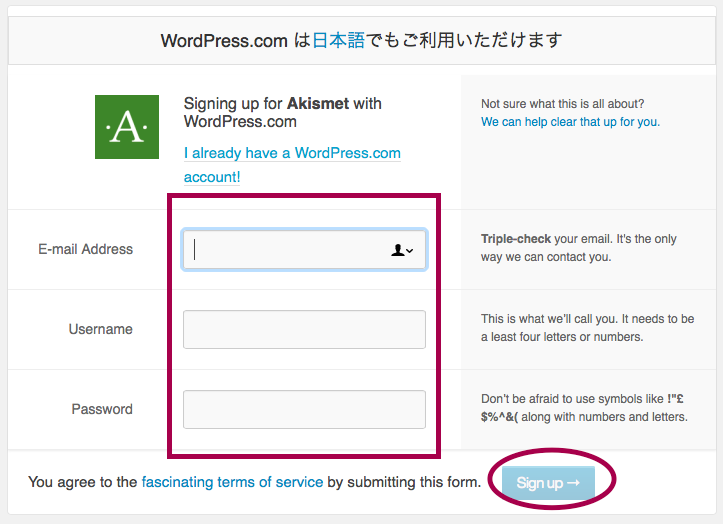
入力が終了しましたら、
【Sign Up→】をクリックします。
金額とかが出てくるとビビってしまいますが、落ち着いて左をクリックしましょう。
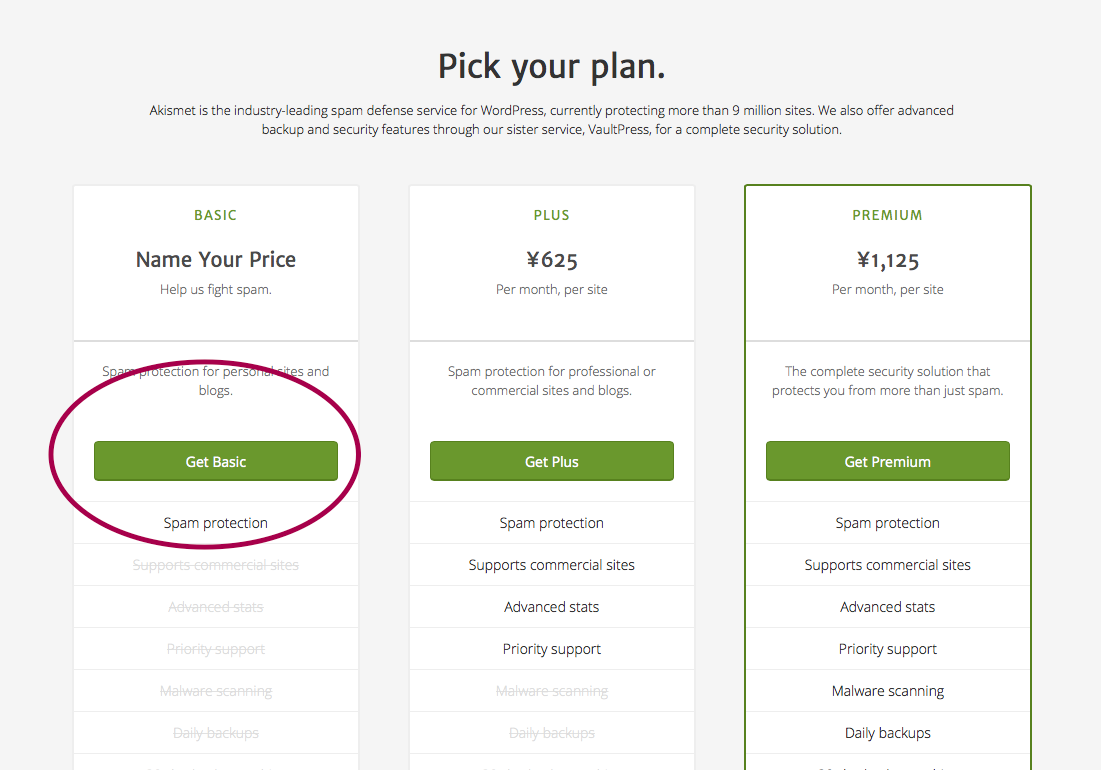
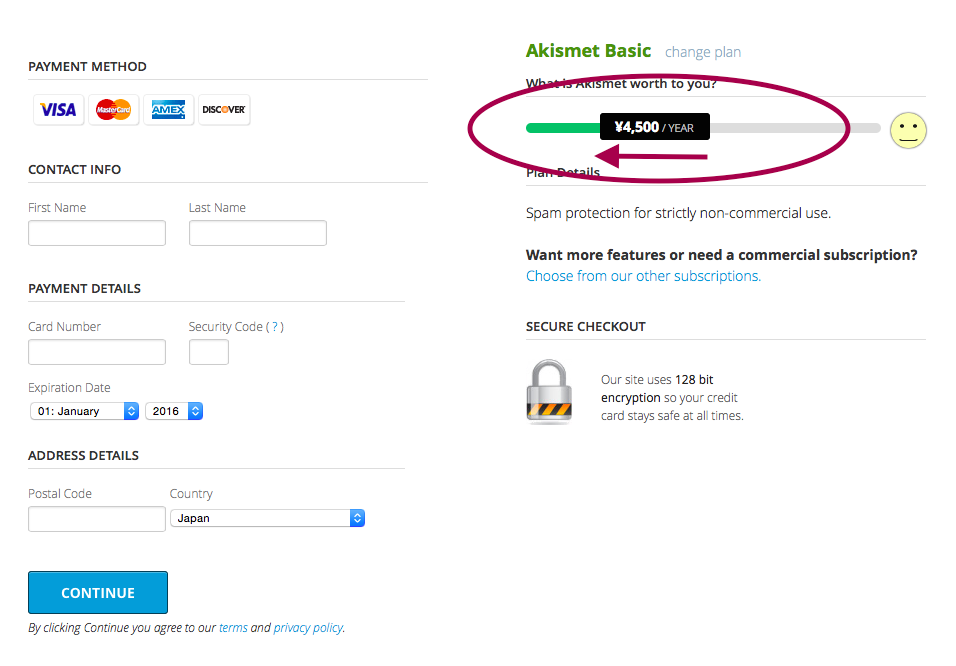
指定の箇所を左にずらしていくと、どんどん金額が下がっていき、
¥0となったところで、クレジットカードの入力欄がなくなります。
必要項目(指名)を入力して、【CONTINUE】をクリックします。
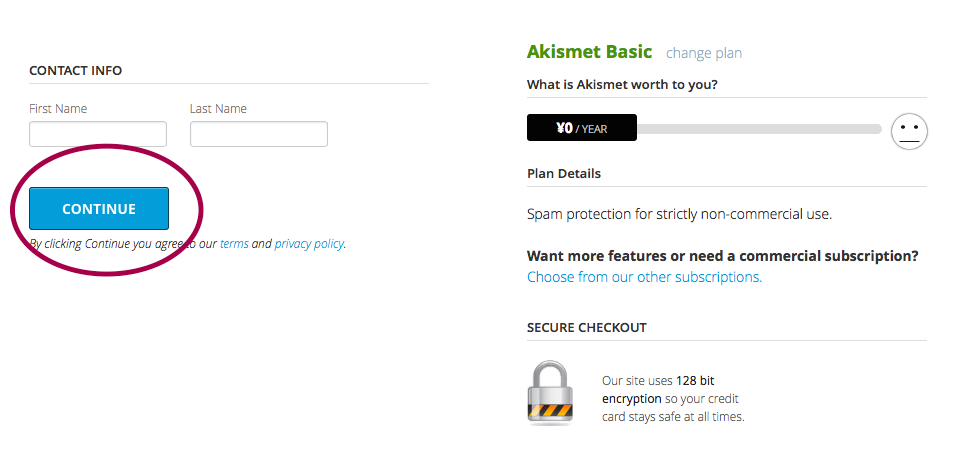
左側をクリックします。
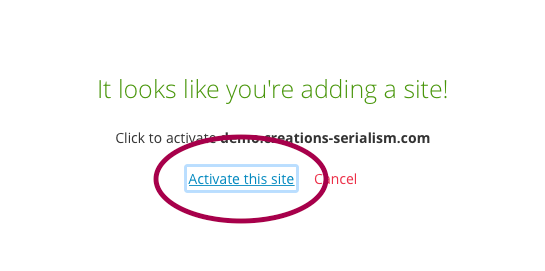
これにて手続きは終了となります。
お疲れさまでした。
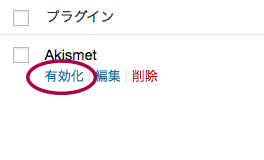
すると上部に新たに派手な枠が出てきますので、これをクリックします。
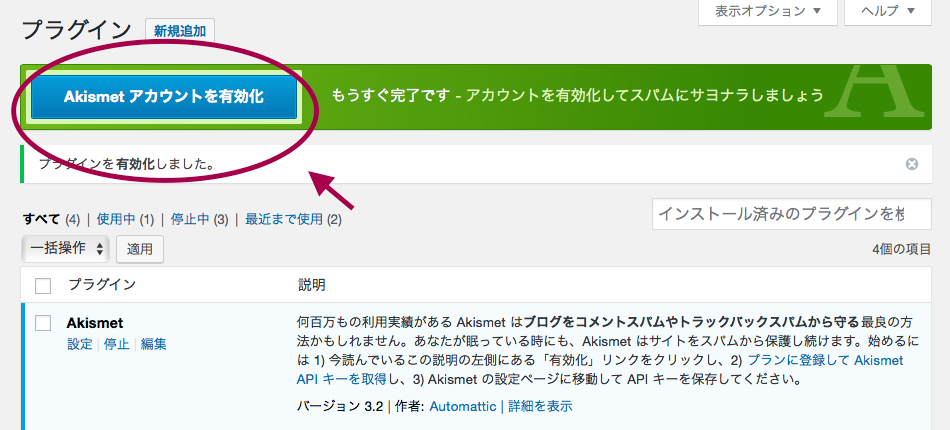
この辺りでちょっと躊躇してしまいますよね。
僕は最初のころこの画面まできて閉じてしまいました(笑)
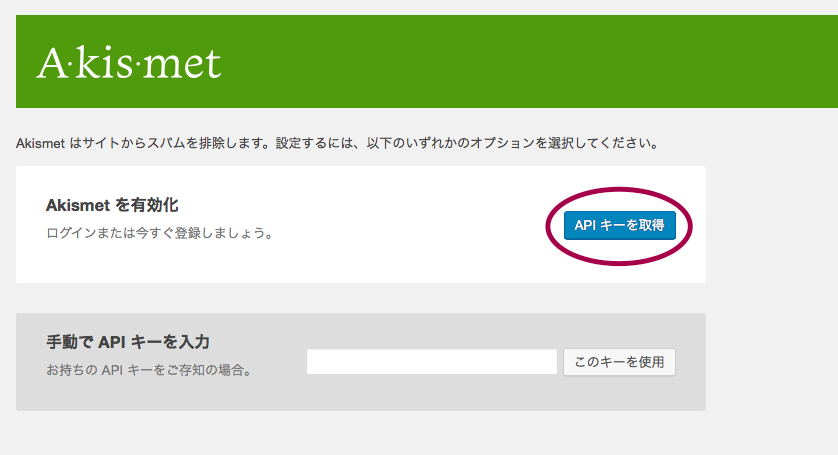
さらに海外のサイトにまで飛ばれると不安は高まりますよね。
でも頑張っていきましょう。
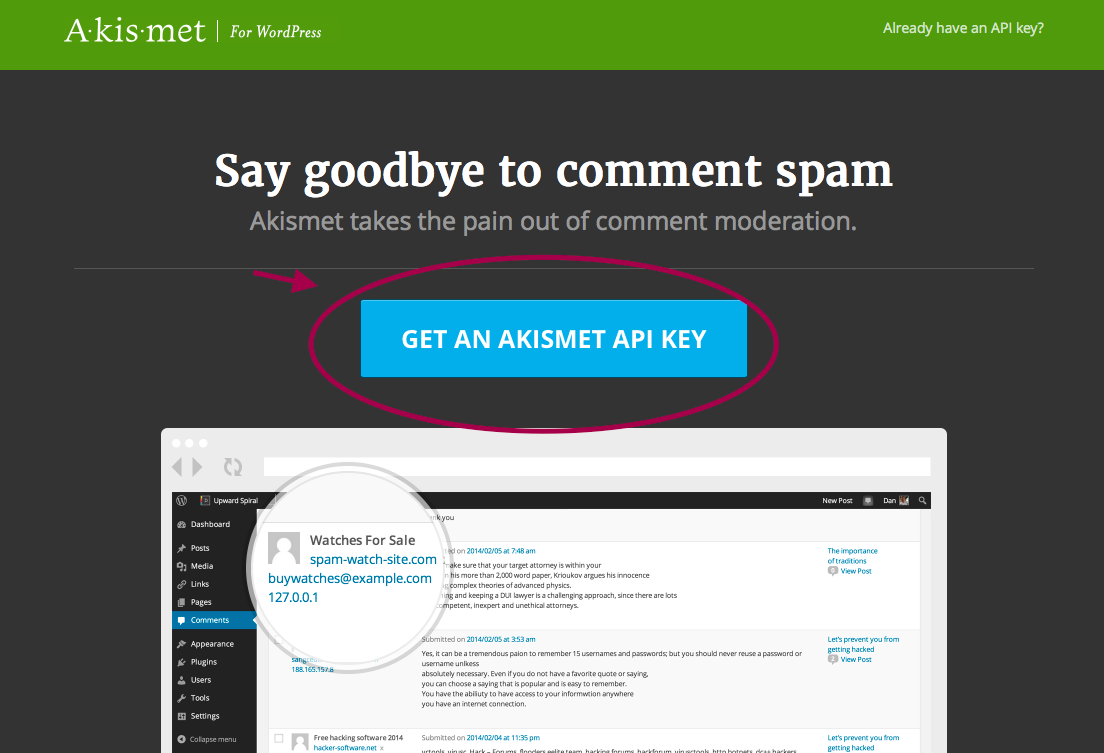
ここで必要事項を入力してください。
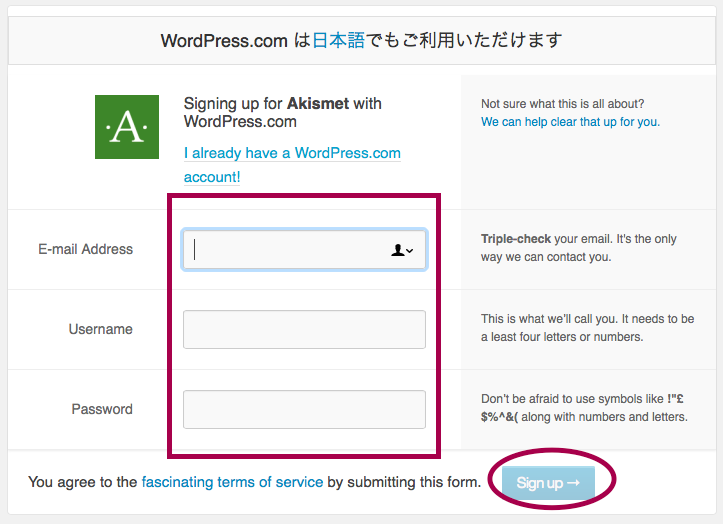
入力が終了しましたら、
【Sign Up→】をクリックします。
金額とかが出てくるとビビってしまいますが、落ち着いて左をクリックしましょう。
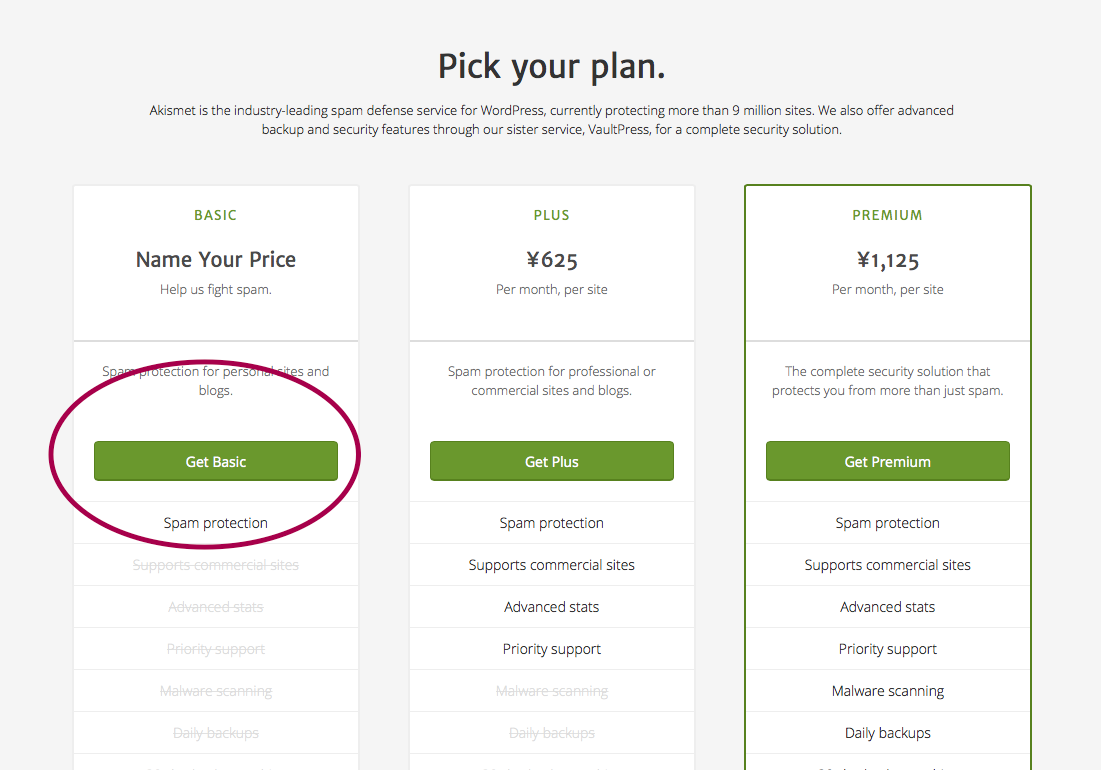
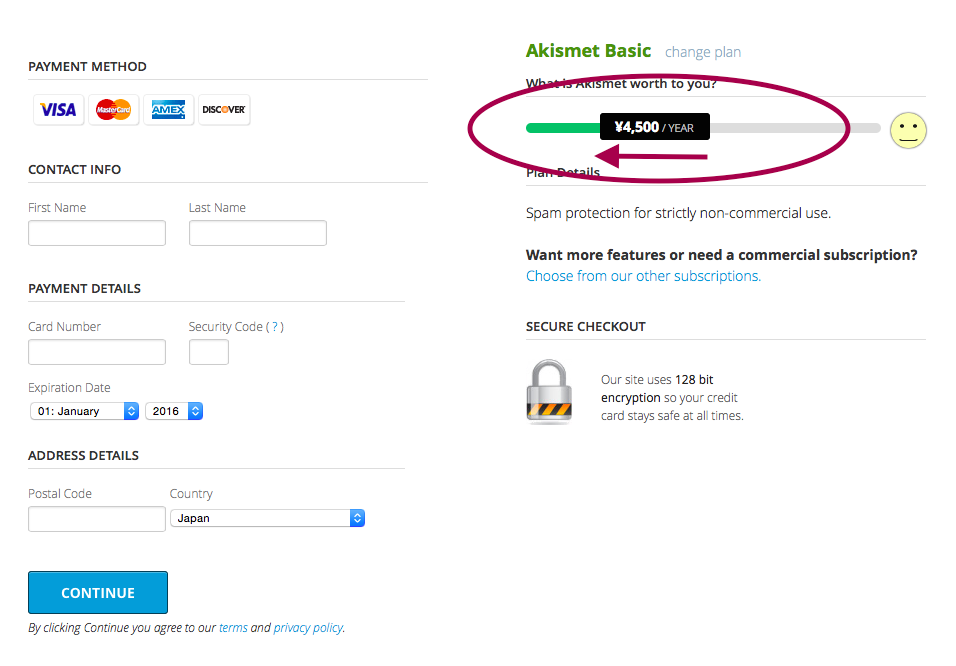
指定の箇所を左にずらしていくと、どんどん金額が下がっていき、
¥0となったところで、クレジットカードの入力欄がなくなります。
必要項目(指名)を入力して、【CONTINUE】をクリックします。
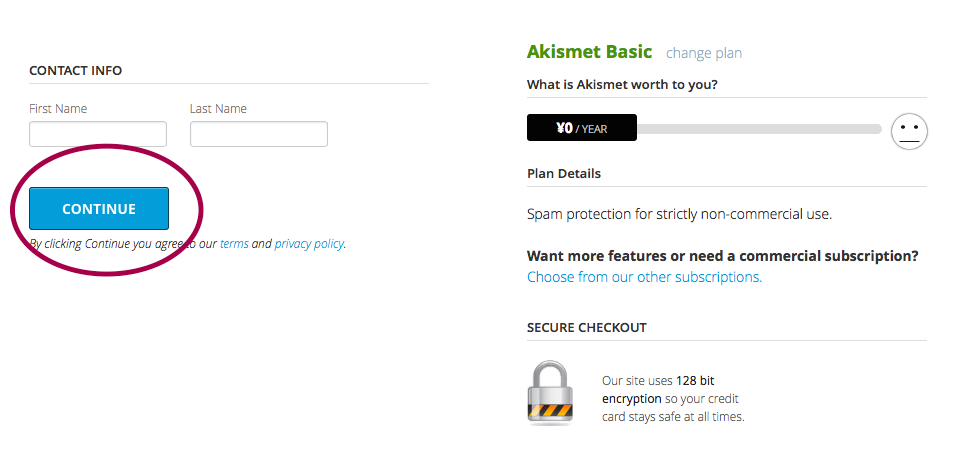
左側をクリックします。
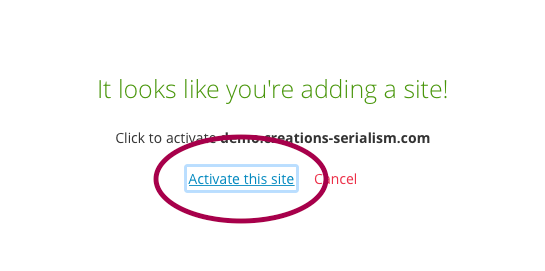
これにて手続きは終了となります。
お疲れさまでした。
以上がAskimetに必要な手続きでした。
今回はWordPressプラグイン「Askimet」の手続き方法を丁寧に解説ということで
お話をしてきました。
次回はネットビジネスをやる上で必須となるお問い合わせフォオームの作成方法について
その手順をお話していきます。
→WordPressでお問い合わせフォームを作成する方法
では今回も最後までありがとうございました。
nova

